老毛桃专业版Win10纯净版系统下如何通过cmd命令进入D盘某个文件夹【图文详解】
发布日期:2018-03-31 作者:Win10正式版官网 来源:www.52xitong.com在使用win10深度技术旗舰版系统的过程中,对于经常使用DOS程序的朋友们来说,番茄花园旗舰版系统自带的CMD命令提示符就是一个很好用的程序了,我们可以通过它来启动许多的程序等,也可以通过它来进入某盘的某个文件夹,最近有用户问说如何通过cmd进入D盘及D盘下的某个文件夹,现在为大家带来Win10纯净版老桃毛专业版系统下cmd进入D盘文件夹的详细操作步骤吧。
1、首先点击开始菜单中的运行对话框,然后在运行对话框中输入cmd,回车打开命令提示符窗口;
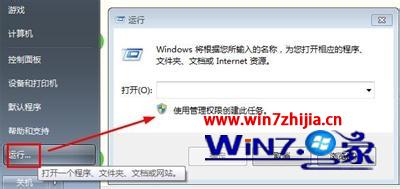
2、然后在cmd命令提示符窗口中输入d:就是进入D盘根目录了,这时候只会提示你进入d盘了,而不会告诉你d盘都有哪些文件;

3、接着在cmd中输入dir,就可以看到d盘下的各个文件名称了。

上面就是Win10纯净版系统下如何通过cmd命令进入D盘某个文件夹的所有内容了,感兴趣的朋友们可以试试看哦,更多精彩内容欢迎访问ghost win10系统下载站。
相关系统推荐
Win10系统教程栏目
Win10系统教程推荐
win10系统下载排行
友情链接